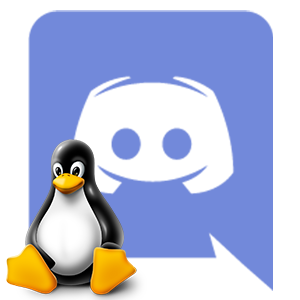Сама по себе программа Discord является очень удобным для общения, особенно для геймеров. Но все же она подходит не всем пользователям, так что часто люди интересуются, как ее стереть со своего компьютера или телефона. В этой статье мы хотим разъяснить, как удалить Дискорд полностью с различных устройств. Перейдем к основной части.
Пошаговое руководство
Программа Discord выпущена для компьютеров и ноутбуков с Windows и Mac OS, а также для смартфонов под управлением Android и Айфонов. Во всех четырех случаях процедура деинсталляции будет сильно различаться. Так что здесь вы найдете отдельную инструкцию для каждого из них.
Windows
Самый универсальный способ – воспользоваться встроенным инструментом для деинсталляции программ. Вызвать его можно через Панель управления, но есть несколько более удобный вариант. Предлагаем вам с ним ознакомиться.
Пошаговая инструкция для Windows:
- На клавиатуре одновременно нажимаем кнопки
Win иR . В результате появится окошко с названием «Выполнить». - В текстовое поле вставляем команду appwiz.cpl.
- Для ее выполнения нажимаем на кнопку «ОК».
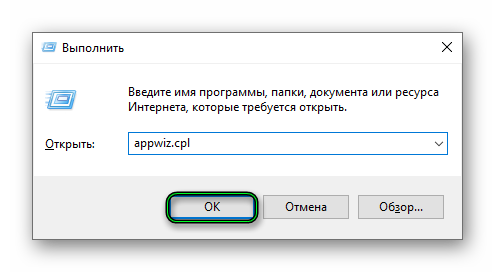
- Откроется список всех программ, установленных в системе. Ищем в нем графу с надписью Discord.
- Кликаем по ней правой клавишей мыши.
- Выбираем опцию стирания.

- Ждем несколько секунд, пока запись не пропадет.
В результате вы полностью удалите Дискорд с компьютера.
Mac OS
В случае с операционной системой от Apple процедура будет сильно различаться. Рассмотрим ее в пошаговом формате:
- Для начала полностью закройте программу.
- Откройте обозреватель Finder любым удобным способом
- Из блока «Избранное» перейдите в раздел «Программы».
- Отыщите в появившемся списке заголовок Discord.
- Щелкните по нему правой клавишей мыши.
- В контекстном меню выберите опцию «Переместить в Корзину».
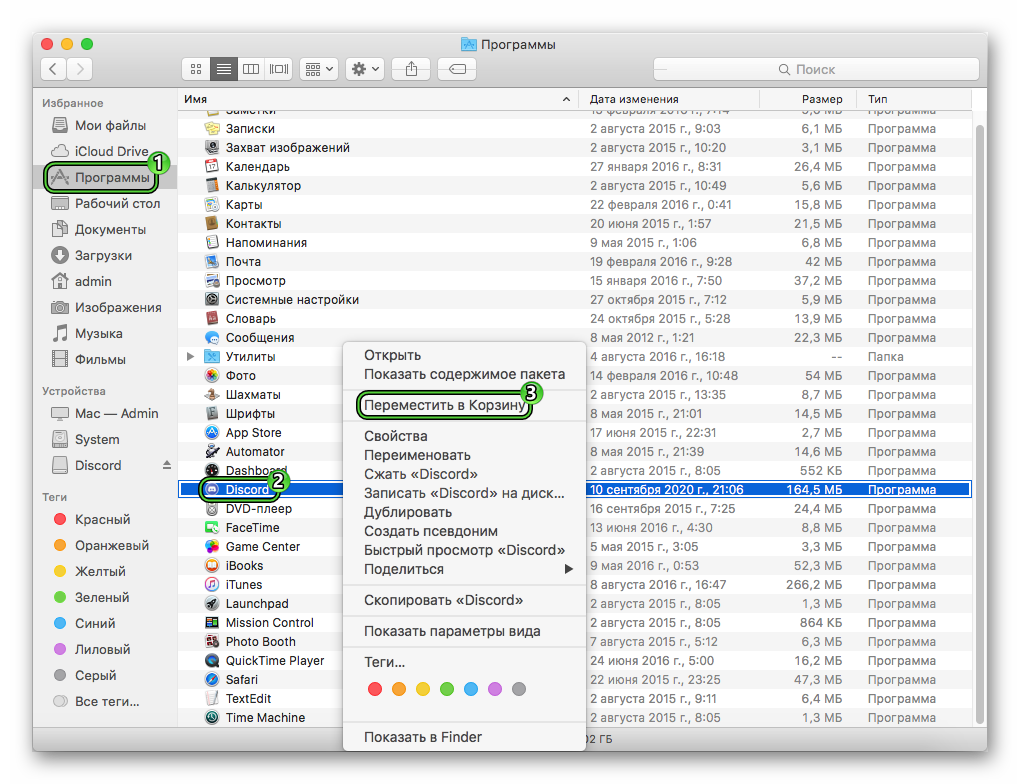
- Закрываем Finder и открываем Корзину.
- Нажимаем на кнопку «Очистить» и подтверждаем это действие.
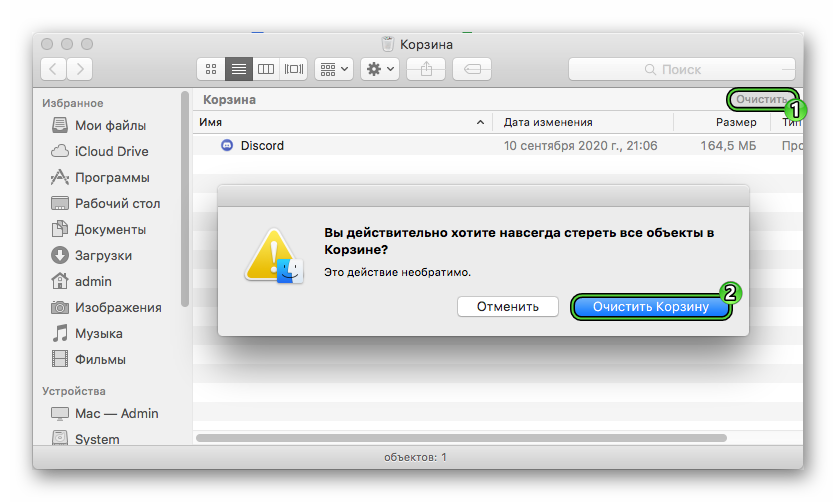
Android
Удалить Дискорд на Android-устройствах получится практически таким же способом, как и установить. Делается это через магазин приложений «Google Play Маркет»:
- Откройте предусмотренный на устройстве магазин приложений.
- Активируйте форму поиска, которая находится в верхней части страницы.
- Введите туда запрос Discord.
- Тапните по графе нужного приложения.
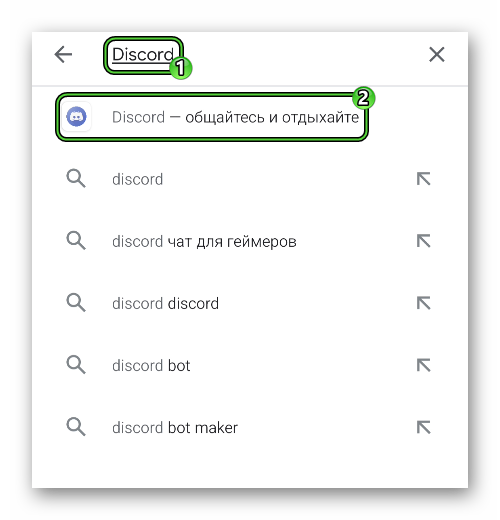
- На открывшейся странице нажмите на кнопку «Удалить».
- А затем на «ОК» в форме подтверждения.
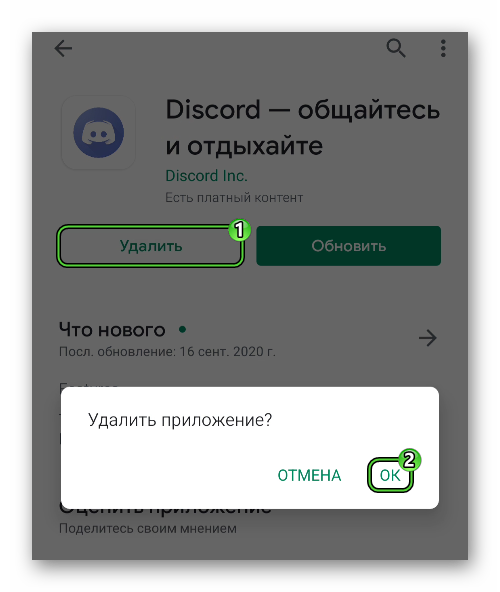
- Дождитесь окончания чистки.
iOS
А вот на устройствах фирмы Apple процедура удаления будет несколько более простой. Вот как она выглядит:
- Разблокируем смартфон или планшет.
- Ищем на рабочем столе иконку для запуска Discord.
- Делаем по ней длительное нажатие (долгий тап), пока не активируется режим редактирования (значки начинают характерно подергиваться).
- Тапаем по крестику в правом верхнем углу иконку приложения.
- Соглашаемся со стиранием и ждем завершения процедуры.
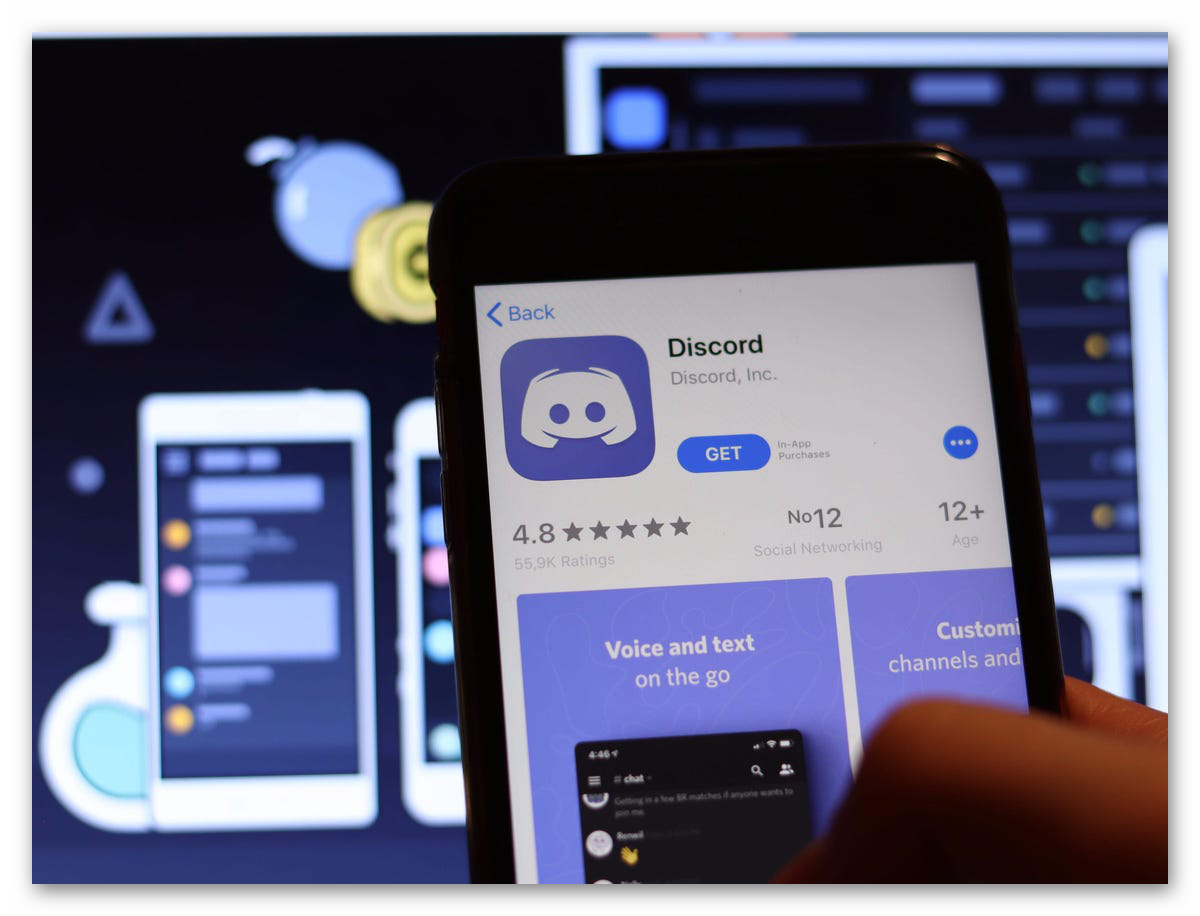
Итоги
Мы разобрали способы удаления Дискорда на разных платформах. Но стоит понимать, что в результате выполнения описанных действий у вас просто пропадет приложение с телефона или компьютера, но сам аккаунт останется. То есть при желании вы можете восстановить Discord, чтобы получить доступ ко всем перепискам и прочим личным данным.
Если же вы хотите безвозвратно стереть аккаунт, то ознакомьтесь с отдельной статьей на нашем сайте.